打开微信,使用扫一扫进入页面后,点击右上角菜单,
点击“发送给朋友”或“分享到朋友圈”完成分享
知乎链接:【CN-Tools02】CNMon 的使用
https://zhuanlan.zhihu.com/p/608617450
若是初学者,建议先看前面的。
CNMon(寒武纪硬件监测器工具)是一款寒武纪硬件监测工具,通过调用 CNDev接口获取底层硬件信息。CNMon不仅可以采集底层硬件信息,还可以实时获取上层软件对硬件资源的开销,为用户实时显示当前底层硬件的详细信息和状态。

1)库依赖
MLU270、MLU290、MLU370 驱动版本号高于或者等于 4.14.0
在用户执行完驱动安装步骤后,所有依赖库便会自动安装
2)docker依赖
用户需要手动添加容器运行参数 ‑‑device /dev/cambricon_ctl
在正确安装 neuware‑driver 包后,CNMon即安装成功。查看 CNMon安装后信息,在终端输入 cnmon命令,显示内容如下所示:
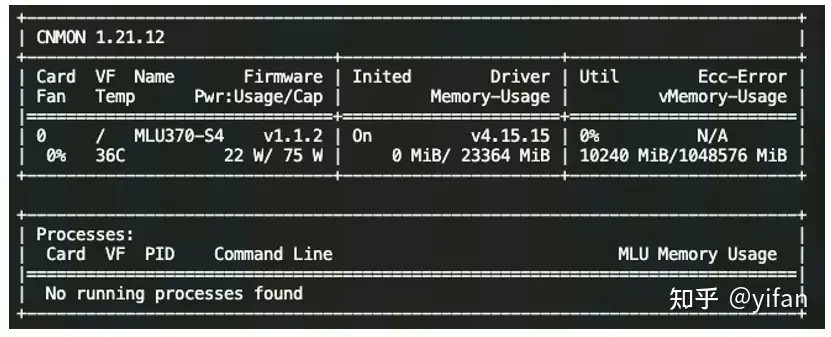
cnmon 回显字段说明
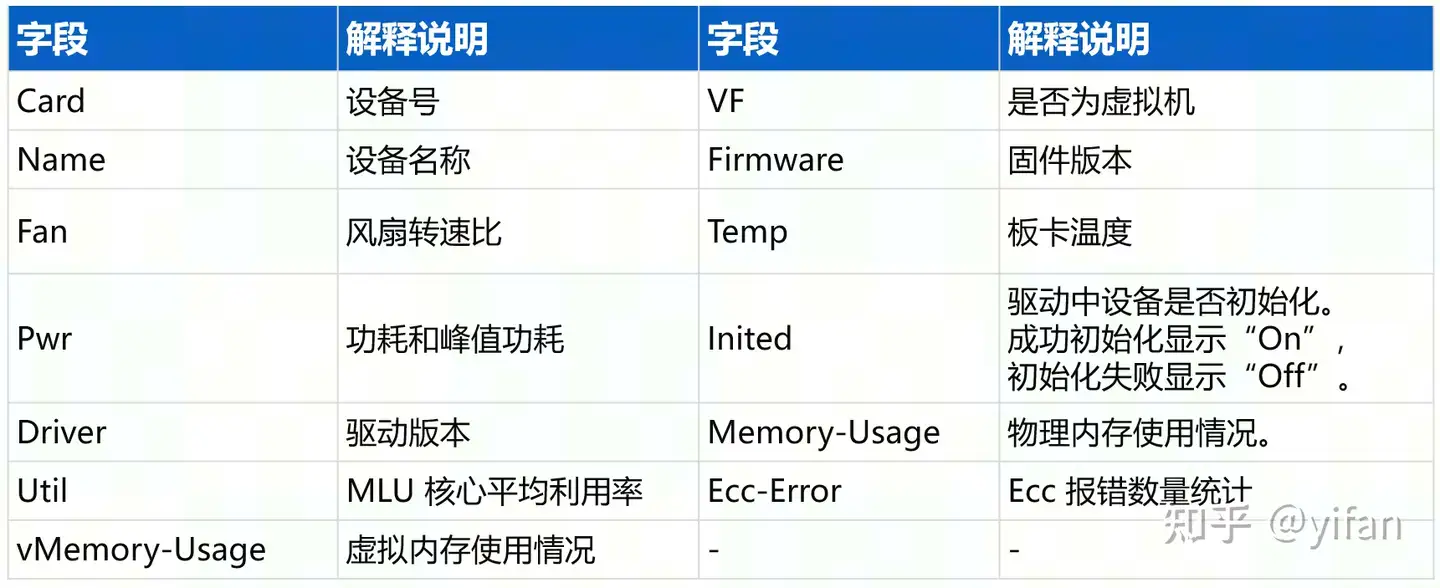
在终端输入 cnmon info命令
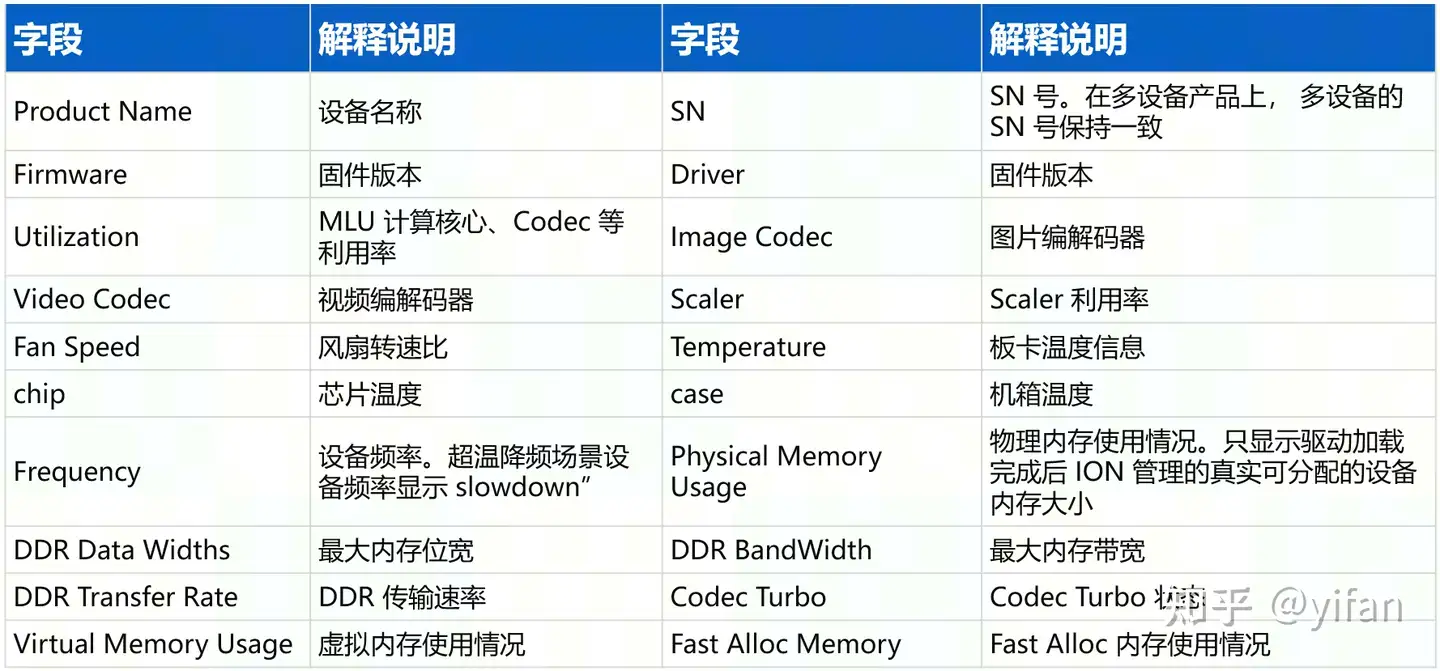
如果有两张设备,则 card 0 和 card 1 的信息均显示出来,具体显示情况根据输入命令的不同而不同。cnmon命令用来显示设备和虚拟机的基本信息。cnmon命令支持的参数及含义如下表所示
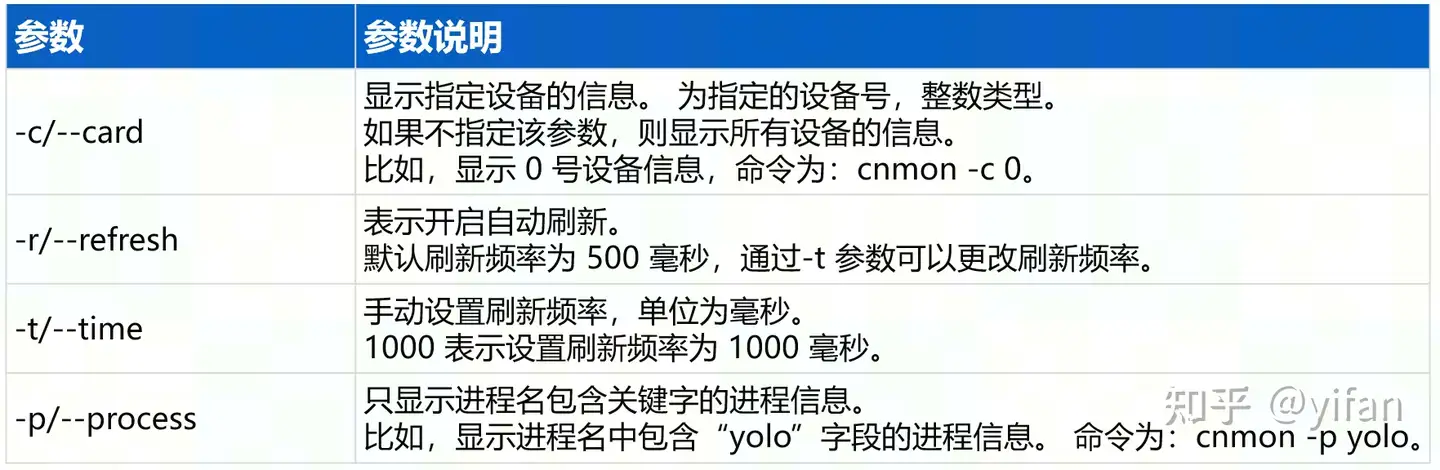
每隔3秒打印一次信息。命令行输入
cnmon -r -t 30000
cnmon info 命令用来显示设备详细信息。cnmon info 命令支持的参数及含义如下表所示:
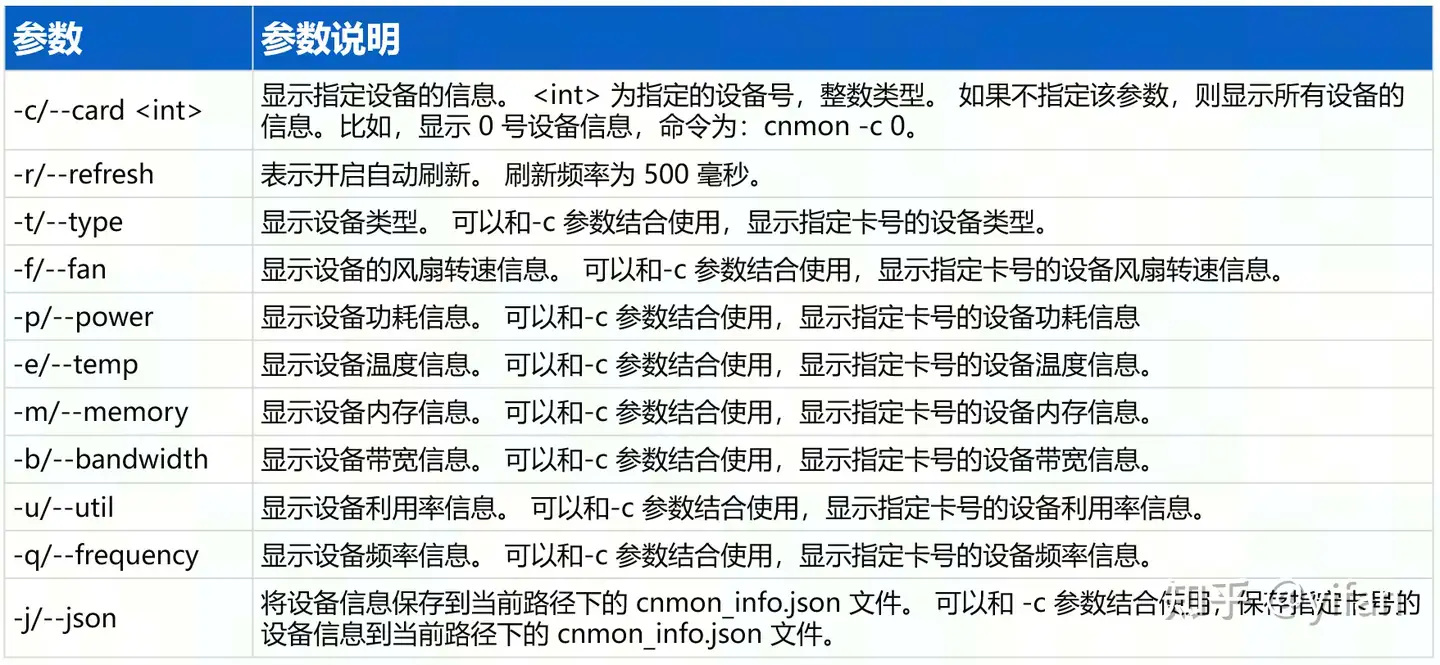
cnmon set 命令用来设置 MLU 的频率代码等信息。cnmon set 命令支持的参数及含义如下表所示
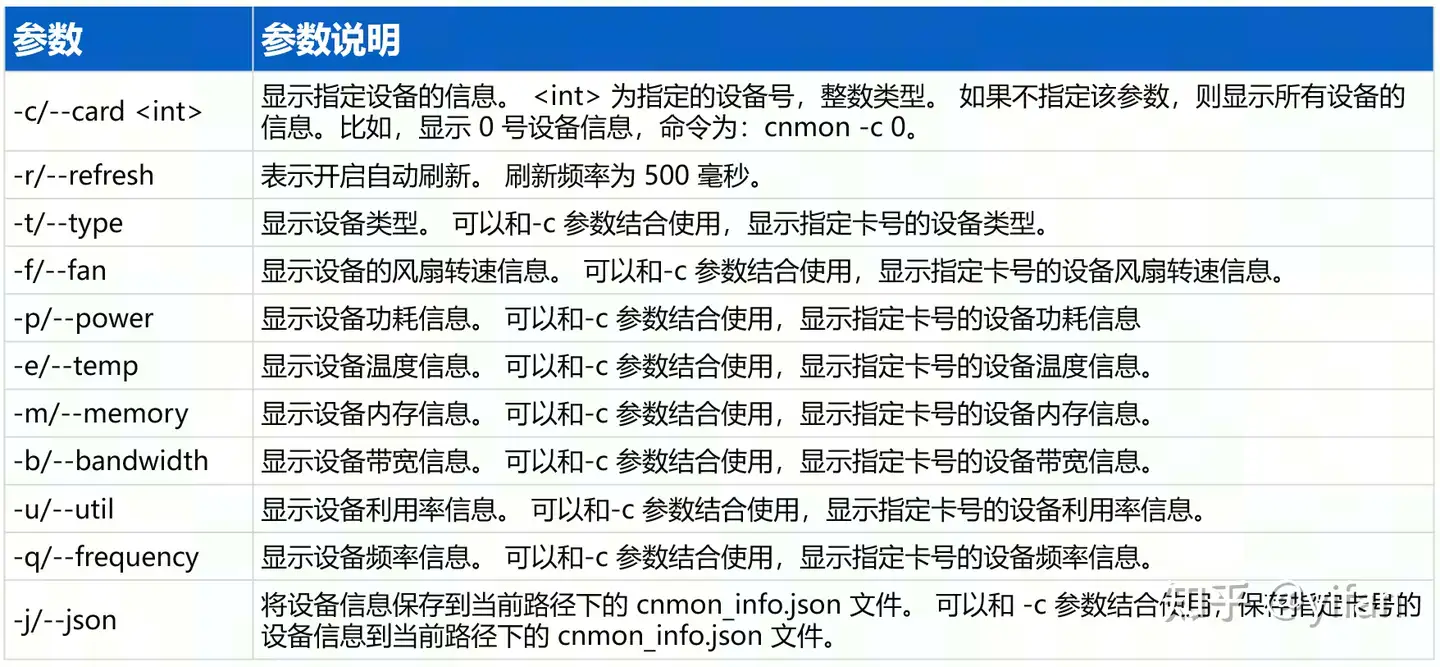
1.请尝试在 MLU 中程序运行时,通过 cnmon 或 cnmon info 观察相关信息。
答案:命令行输入 cnmon 和 cnmon info 观察各项信息值
2.尝试循环打印 cnmon 信息,并设置打印频率,每隔3秒打印一次信息。
答案:命令行输入 cnmon –r –t 3000
3.设置可使用设备
export MLU_VISIBLE_DEVICES=4,5
效果如下:
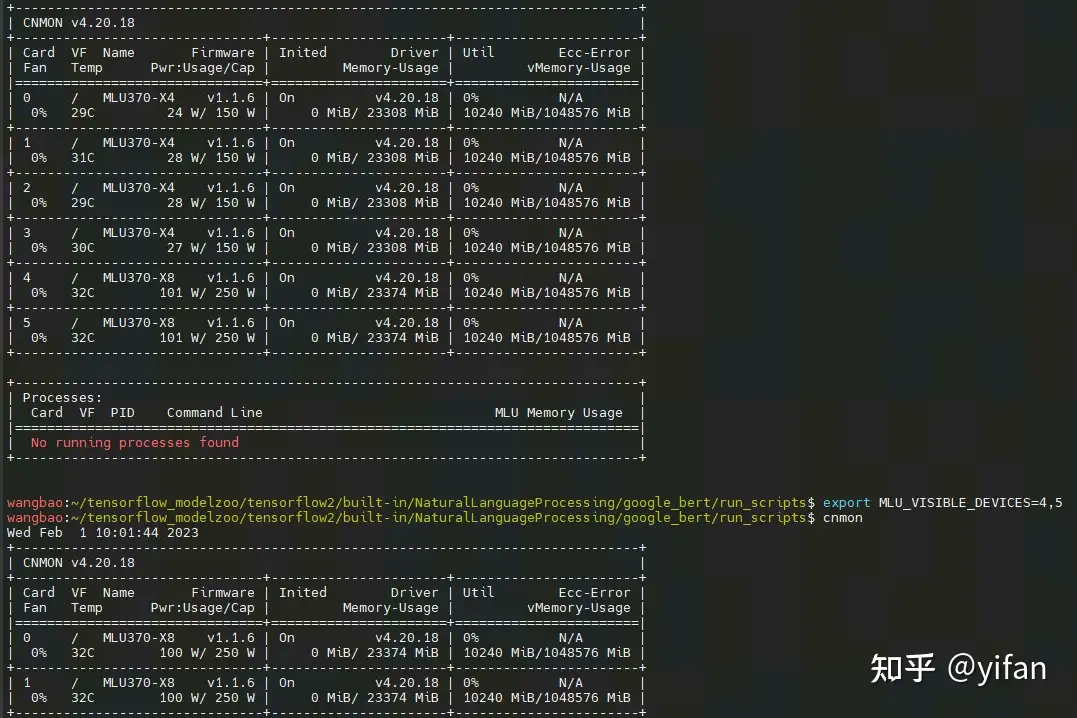
相关链接
1. 在线课程:在线课程 – 寒武纪开发者社区 (cambricon.com)
2. 文档资料:文档中心 – 寒武纪开发者社区 (cambricon.com)
热门帖子
精华帖子